Создание Аватара
After a model file (FBX, COLLADA, etc.) is imported, you can specify what kind of rig it is in the Rig tab of the Model Importer options.
Гуманоидные анимации
Для рига типа Гуманоид выберите соответственно Humanoid и нажмите Apply. Mecanim попробует совместить существующую структуру костей со структурой костей аватара. В большинстве случаев это происходит автоматически, путём анализа соединений между костями в риге.
Если совмещение прошло успешно, вы увидите галочку рядом с меню Configure.
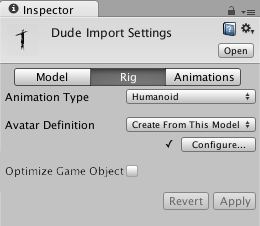
Also, in the case of a successful match, an Avatar sub-asset is added to the model asset, which you will be able to see in the project view hierarchy.
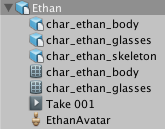
Selecting the avatar sub-asset will bring up the inspector. You can then configure the avatar.
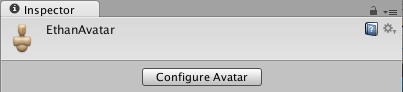
Если у Mecanim не получилось создать аватар, рядом с кнопкой Configure вы увидите крест и суб-ассет аватар добавлен не будет. В том случае, если это произошло, вам надо настроить аватара вручную.
Негуманоидные анимации
Для негуманоидных анимаций предоставлено 2 варианта: Generic и Legacy. Generic анимации импортируются с помощью системы Mecanim, но не обладают преимуществами дополнительного функционала гуманоидных анимаций. Legacy анимации используют систему анимации Unity, используемую до появления Mecanim. Есть некоторые случаи, где все еще полезно работать с Legacy анимациями (прежде всего с проектами от более старых версий Unity, которые вы не хотите обновлять полностью), но для новых проектов они используются редко. Для большего количества деталей о Legacy анимациях, см. этот раздел.